Photoshop绘制漂亮的葡萄藤蔓-PS鼠绘教程
作者 Sener 来源 PS联盟 发布时间 2010-04-15
7、新建一个图层,用钢笔勾出主叶脉的路径,转为选区后拉上图14所示的径向渐变,效果如图15。

<图13>
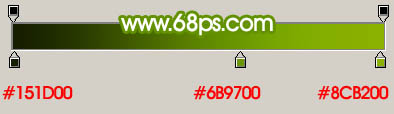
<图14>

<图15>
8、新建一个图层,同样的方法制作细叶脉,效果如下图。

<图16>
9、新建一个图层,用钢笔勾出一个小水珠的路径,转为选区后拉上下图右的线性渐变。

<图17>
10、新建一个图层,用钢笔勾出高光部分的选区,填充白色后,加上图层蒙版,用黑色画笔涂点透明度效果,再适当加点投影,如图19。

<图18>

<图19>
| 上一页12345下一页 |